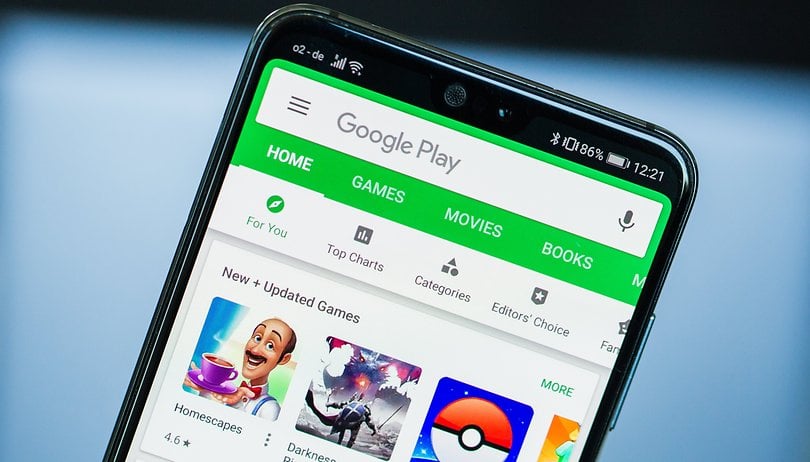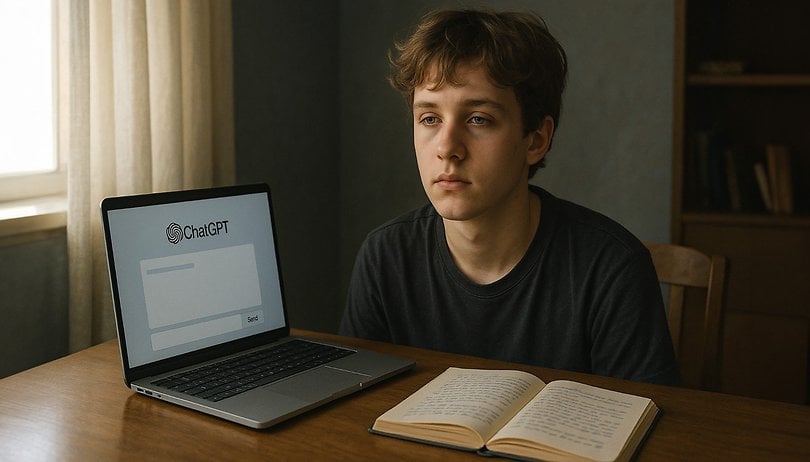A Google Pixel Watch és a Pixel Watch 2 fenomenális okosórák, amelyek fejlett funkciókkal rendelkeznek, így népszerűek az Android-rajongók körében. Mindkét modell egyik közös problémája az átlagos akkumulátor-élettartam. Bár a Pixel Watch 2-n (áttekintés) némileg javított, a legjobb esetben csak néhány órával hosszabb. Ennek ellenére ma megosztjuk a legjobb tippeket és trükköket a Pixel Watch akkumulátor-élettartamának meghosszabbítására és javítására vonatkozóan.
Frissítés a legújabb firmware-re
Mielőtt követné az alábbi javasolt tippek bármelyikét, elengedhetetlen, hogy a Pixel Watch (áttekintés) vagy a Watch 2 a legújabb elérhető szoftverrel futjon. Ily módon kijavítjuk azokat a hibákat és problémákat, amelyek gyorsabban lemerítik a hordható eszköz akkumulátorát, miközben az általános teljesítmény optimalizált és hatékonyabb.
Manuálisan ellenőrizheti, hogy vannak-e elérhető frissítések. Ehhez lépjen az óra beállításaihoz, majd keresse meg a Rendszer lehetőséget, és válassza a Rendszerfrissítések lehetőséget. Töltse le és telepítse a firmware-t, ha rendelkezésre áll.
- Apple okosórád van? Tekintse meg a legjobb Apple Watch akkumulátorra vonatkozó tippjeinket
A Google Asszisztens „Ok Google” funkciójának kikapcsolása
Bár a Google Asszisztens funkció mindig jól jön a kihangosított használathoz, ha az „Ok Google” triggert mindig bekapcsolva hagyja, gyorsabban szívhatja ki a levet az órájából, mivel a mikrofont mindig a háttérben használja.
Mi helyettesítheti ezt, ha a tetején lévő oldalsó gombbal hívja meg a Google Asszisztenst. A koronát hosszan megnyomva felébresztheti helyette a hangsegédet. Az alábbiakban bemutatunk egy lépésről lépésre szóló útmutatót a letiltásához.
- A Pixel Watchon: Csúsztassa lefelé az ujját a gyorsmenü megnyitásához.
- Válassza a Beállítások vagy a fogaskerék ikont.
- Görgessen le, válassza a Google lehetőséget, majd koppintson az Asszisztensre.
- Kapcsolja ki az „Ok Google” lehetőséget.
- Csúsztassa jobbra az ujját a fő beállításokhoz való visszatéréshez és a módosítások mentéséhez.
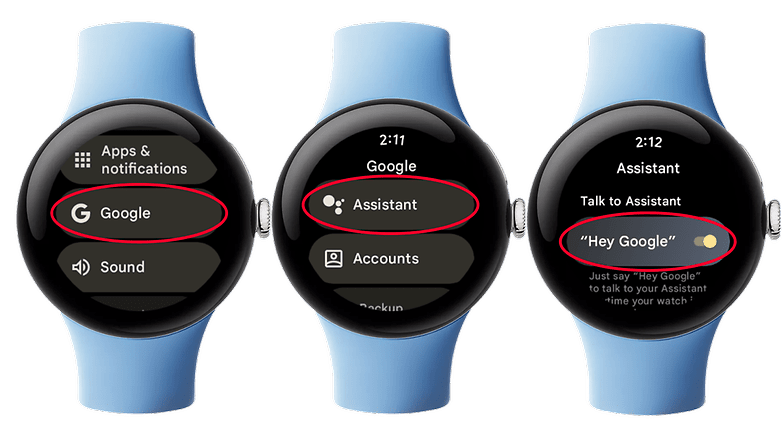
Kapcsolja ki az Ok Google funkciót az óra beállításainak Segéd szakaszában. / © nextpit
Kapcsolja ki a Mindig bekapcsolt képernyőt
A kijelző és a rajta megjelenő információ néhány olyan fő tényező, amely befolyásolja a Pixel Watch akkumulátorát. A mindig bekapcsolt mód kikapcsolása nagymértékben befolyásolhatja az okosóra állóképességét, akár néhány órával is növelheti az akkumulátor teljes élettartamát. A következőképpen kapcsolhatja ki.
- Nyissa meg az órája beállításait.
- Válassza a Megjelenítés lehetőséget.
- Görgessen le a Mindig bekapcsolt képernyő megkereséséhez, és koppintson rá.
- Kapcsolja ki.
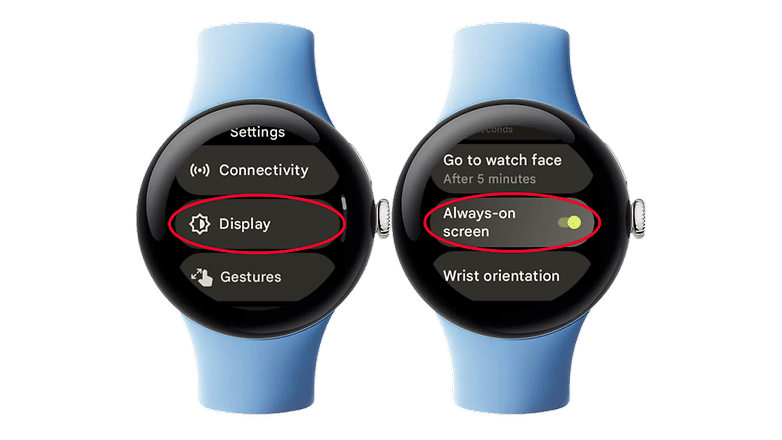
Tiltsa le a Pixel Watch Mindig bekapcsolt képernyőjét a beállításokban. / © nextpit
Válasszon gyorsabb képernyő-időtúllépést
Egy másik kapcsolódó megjelenítési beállítás, amely meghosszabbíthatja a Pixel Watch működési idejét, a képernyő időtúllépése. Alapértelmezés szerint 15 másodpercre van állítva, amelyen az idő kikapcsol. Ha gyorsabb időtúllépést választ, valószínűleg több gyümölcslevet nyerhet ki órájából. A következő alsó opció 10 másodperc.
Ugyanazok a beállítások, mint a Display, keresse meg a képernyő időtúllépését, és válassza ki a 10 másodpercet. Jobbra csúsztatással térjen vissza a menübe, és ezzel egyidejűleg mentse a beállításokat.
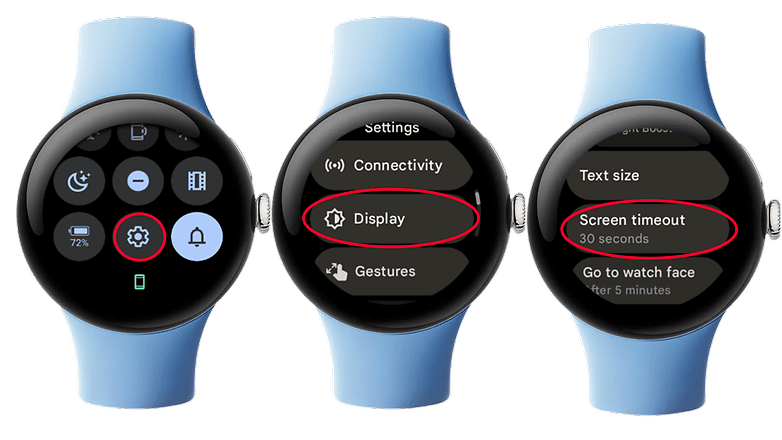
Használjon rövidebb vagy gyorsabb képernyő-időtúllépést a megjelenítési beállításoknál. / © nextpit
Csökkentse az óralaplapok számát
Az óralaplapok az óráján könnyen elérhető fő képernyők. Lehetőség van több csempe felállítására, amelyek mindegyike eltérő órastílussal és komplikációkkal rendelkezik. Az óralap-csempék számának csökkentése jobb akkumulátor-értékelést is eredményezhet.
Az óralap-csempék eléréséhez használhatja a telefon Pixel Watch alkalmazását a csempék szerkesztéséhez és eltávolításához, vagy magán az órán keresztül.
- A mobilalkalmazásban nyissa meg a Pixel Watch alkalmazást.
- Válassza a Csempe lehetőséget.
- A jelen lévő aktív csempék közül eldöntheti, hogy melyiket szeretné törölni vagy megtartani.
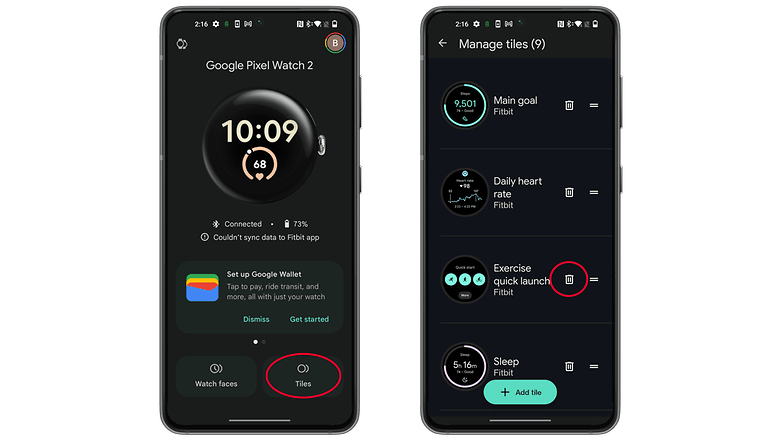
Csökkentse az óralap-csempék számát a Pixel Watchon a mobilalkalmazáson keresztül. / © nextpit
A Pixel Watchon csak csúsztassa az ujját balra vagy jobbra az óralap nézetből, majd nyomja meg hosszan a kiválasztott mozaikképernyő szerkesztéséhez és törléséhez.
Használjon feketébb óralapot
Szokás szerint az OLED-képernyős eszközökhöz, például a Pixel Watch sorozathoz és a Samsung Galaxy Watch modelljéhez (akkumulátorkímélő tippek). Mivel a fekete képpontok kevesebb energiát fogyasztanak a világosabb színekhez képest, ajánlott olyan óralapokat és csempéket alkalmazni, amelyek fekete és kevésbé színes szövegeket és ikonokat használnak.
Kapcsolja ki a GPS-t a Fitbit számára
Ha a Fitbit be van építve egy Pixel Watchba, a Fitbit nyomkövetési funkciói is használhatják a mérőszámokat, és akár a GPS-t is mindig használhatják, még akkor is, ha éppen nem edz. Javasoljuk, hogy edzés előtt kapcsolja ki a GPS-t a Fitbithez, és manuálisan engedélyezze, hogy meghosszabbítsa az óra akkumulátorát. Így érheti el a GPS-t Fitbithez, és tilthatja le.
- Nyissa meg az óra alkalmazásmenüjét a korona megnyomásával.
- Keresse meg és válassza ki a Fitbit Exercise elemet.
- Görgessen le, és koppintson a Beállítások elemre.
- Válassza ki a GPS-t, és kapcsolja ki.
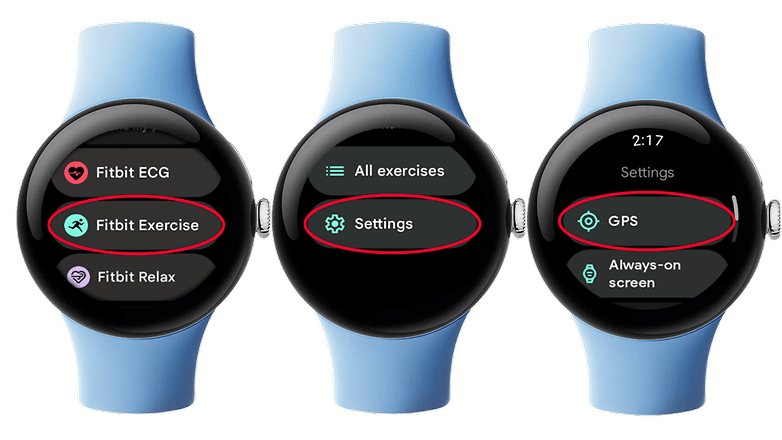
Kapcsolja ki a Fitbit GPS-ét az óráján a Fitbit alkalmazásban, és válassza a Fitbit Exercise lehetőséget. / © nextpit
Kapcsolja ki az NFC-t
A Google Pixel Watch NFC-vel rendelkezik, amely vezeték nélküli fizetéshez vagy érintéssel történő fizetéshez használható. Ha nem mindig használja a funkciót, teljesen letilthatja, hogy ne használjon háttérfeldolgozást. Kövesse a kikapcsolás lépéseit.
- Nyissa meg az órája beállításait.
- Válassza a Kapcsolatok lehetőséget.
- Görgessen le, és keresse meg az NFC-t.
- Kapcsolja ki.
Ha újra szeretné használni az NFC-t, egyszerűen lépjen vissza a lépésektől, és lépjen vissza a funkcióhoz.
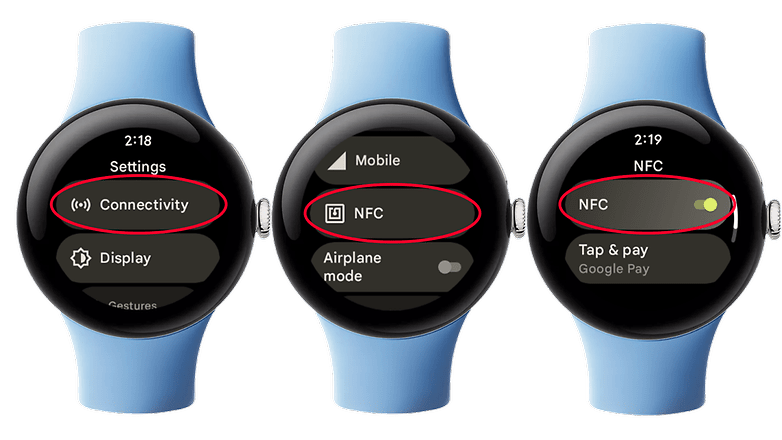
Meghosszabbíthatja Pixel Watch vagy Watch 2 akkumulátorának élettartamát, ha kikapcsolja az NFC-t, amikor nem használja. / © nextpit
Csökkentse az alkalmazásértesítések számát
Az akkumulátor élettartamának megtakarítását is segíti, ha korlátozza, hogy mely óra- és telefonalkalmazások küldhetnek értesítéseket a Pixel Watchon. A beállításokban testreszabhatja és csak a legfontosabb alkalmazásokat engedélyezheti. Ezt a legjobban az okostelefon Pixel Watch alkalmazásában teheti meg.
- Nyissa meg a Pixel Watch alkalmazást mobilján.
- Válassza az Értesítések lehetőséget a menülistából.
- A telefonos alkalmazások listájában válassza az Összes alkalmazás megtekintése az elmúlt 7 napból lehetőséget a lista kibontásához.
- Testreszabhatja, hogy melyiket szeretné engedélyezni vagy letiltani.
- Hasonló műveletet végezhet az óraalkalmazásoknál is.
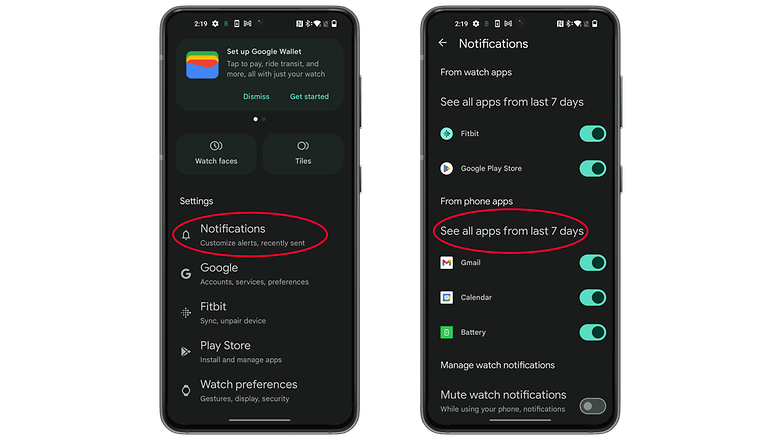
Korlátozza, hogy mely alkalmazások küldhetnek értesítéseket a Pixel Watchon a mobilalkalmazás használatával. / © nextpit
Engedélyezze az alvásidő vagy az akkumulátorkímélő módot
A Pixel Watch és a Pixel Watch 2 számos akkumulátor-kímélő módot kínál. A legfontosabb az akkumulátorkímélő mód, amely letiltja a legtöbb funkciót, és meghosszabbítja az óra működési idejét. Akkor hasznos, ha úton van, és nem fér hozzá a konnektorhoz vagy a töltőhöz.
- A gyorsmenü megnyitásához húzza lefelé az ujját az óralap képernyőjén.
- Válassza az akkumulátor ikont az Akkumulátorbeállítások megnyitásához.
- Kapcsolja be az Akkumulátorkímélő módot.
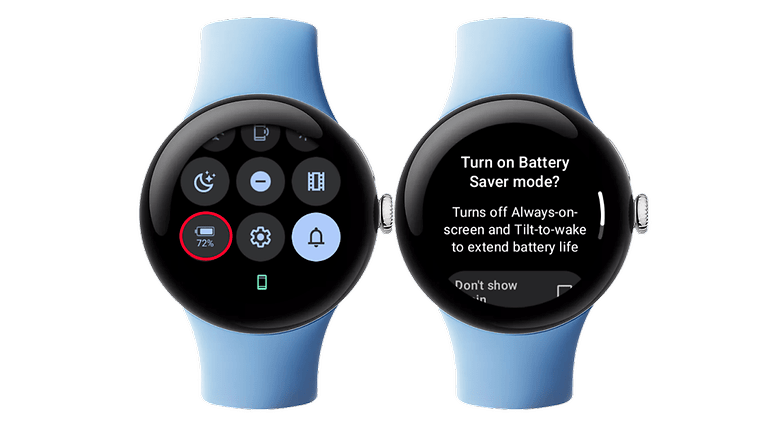
Aktiválja az akkumulátorkímélő módot vagy az alvásidőt, hogy meghosszabbítsa a Pixel Watch akkumulátorának élettartamát. / © nextpit
A Lefekvés mód azonban egy kevésbé elnémított típusú akkumulátorkímélő mód, amely elnémítja az értesítéseket és az egyéb funkciókat, például a Pixel Watch csatlakoztathatóságát, miközben továbbra is nyomon követi a felhasználó létfontosságú funkcióit az ágyban. Könnyen aktiválható, mivel a gyorsmenüből elérhető egy dedikált parancsikon.
- Csúsztassa lefelé az ujját az óralapról a gyorsmenü megnyitásához.
- Érintse meg a lefekvés ikont (egy ágy mellett) az Alvásidő mód aktiválásához.
Mi a véleménye ezekről a legjobb Pixel Watch akkumulátor-élettartamra vonatkozó tippekről? És Pixel Watch-ot vagy Watch 2-t ringat? Ha igen, ossza meg velünk egyéb javaslatait a Pixel Watch akkumulátorának élettartamának és állapotának javítására a megjegyzésekben.